Содержание
Глючит Айфон или Айпад, тормозит Айфон или Айпад, зависает Айфон или Айпад? Мы собрали 13 советов как исправить эти проблемы!
Есть смешанные отзывы пользователей о том, что обновление iOS замедлило некоторые устройства iPhone и iPad, или что выполнение задач, таких как открытие и взаимодействие с приложениями, происходит медленнее после установки новой iOS. Если iPhone или iPad стали тормозить, глючит и зависать после установки iOS, то вам помогут наши советы, о том как ускорить Айфон и Айпад.
Кстати, многие из советов, которые помогают ускорить устройство и избавить от зависаний и глюков, также могут положительно повлиять на жизнь батареи, поэтому, если у вас проблемы с продолжительностью службы вашего Айфона или Айпада, вы также можете воспользоваться этими советами.
Ускорьте iOS на iPhone и iPad
Здесь мы рассмотрим множество советов, которые могут помочь ускорить работу устройства. Помимо первых двух советов, связанных с установкой обновлений программного обеспечения, можете их пропустить, если вы уже обновляли свое устройство.
1: Установите все обновления программного обеспечения для iOS и приложений
Прежде чем читать дальше, проверьте обновления программного обеспечения как на iOS, так и на приложениях. Обновления программного обеспечения часто могут устранять проблемы с производительностью, тормозами, лагами и зависанием, особенно если проблема с производительностью связана с ошибкой или какой-либо другой проблемой, которая была устранена в обновлении.
Для обновления Айфона или Айпада на новую версию iOS (такую как iOS 11.0.2, iOS 11.1 и т. д.).
- Откройте приложение «Настройки» далее «Общие»> «Обновление программного обеспечения» и выберите «Загрузить и установить любое обновление» на iOS
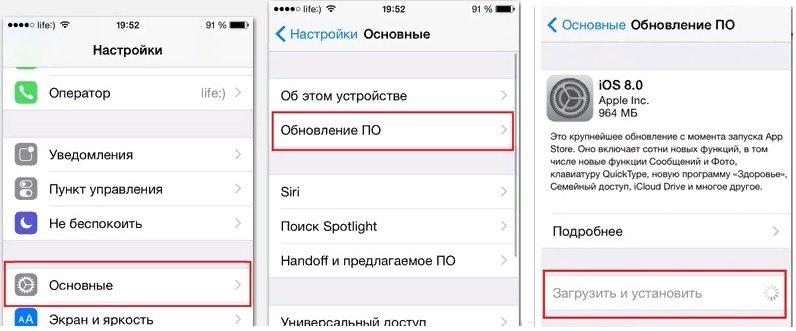
Глючит Айфон, Айпад, и тормозит Айфон, Айпад.
Но, что делать если iPhone не видит обновление iOS?
Для получения обновлений для приложений:
- Откройте приложение «App Store» и перейдите на вкладку «Обновления» и установите все доступные обновления приложений.
2: Глючит Айфон, Айпад, и тормозит Айфон, Айпад, после обновления?
Если вы только что обновили iPhone или iPad до последней версии iOS, и устройство все-равно тормозит, лагает и зависает? Можете подождать, когда ваше устройство iOS переиндексирует все: Spotlight, Siri, Photos и выполняет другие фоновые задачи. Это может привести к тому, что устройство медленно работает из-за увеличения активности фона.
Лучше всего подождать несколько дней, оставьте устройство подключенным к розетке и дайте ему выполнить все системное фоновые задачи. После ночи или двух, телефон обычно будет вести себя нормально снова, и производительность станет лучше, и часто это также устраняет проблемы с быстрой разрядкой батареи.
3: Отключите фоновые обновления iOS
Background Refresh позволяет приложениям обновляться в фоновом режиме. Это хорошо для многозадачности и быстродействия, но это также может привести к уменьшению производительности системы. Отключить это легко, и большинство пользователей не заметят разницы.
- Откройте «Настройки» и перейдите в «Общие»> «Обновление фоновых приложений»> «ВЫКЛ»
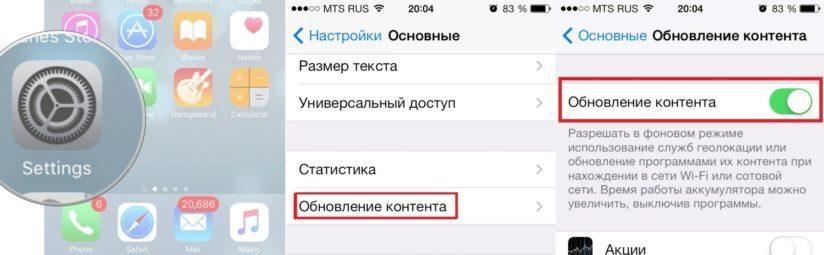
Глючит Айфон, Айпад и тормозит Айфон, Айпад
4: Отключить приложение Siri & Siri Look Up
Вы часто можете ускорить темпы работы своего устройства, а также скорость работы экрана «Уведомлений», отключив функции Siri Suggestions и Siri Lookup.
- Откройте «Настройки» и перейдите в «Сири и поиск» «Предложения в поиске» в положение «ВЫКЛ» и «Предложения в Look Up» в положение «ВЫКЛ» (OFF).
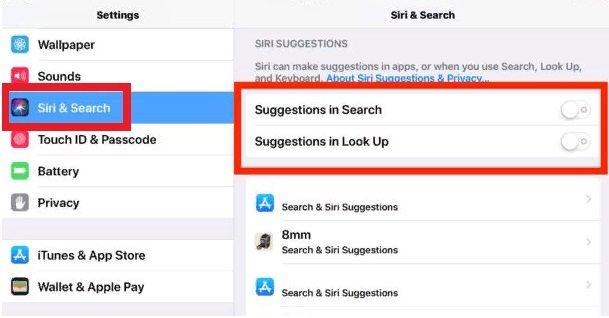
Глючит Айфон, Айпад, и тормозит Айфон, Айпад.
5: Принудительно перезагрузите устройство
Иногда принудительная перезагрузка устройства может помочь увеличить производительность, особенно если какой-то странный процесс работает в фоновом режиме, или какое-то приложение сильно загружают устройство и у вас из-за этого тормозит Айфон или Айпад.
Для большинства устройств iPhone и iPad одновременно удерживайте КНОПКУ POWER и HOME BUTTON, пока не увидите, что на экране появится логотип Apple.
Чтобы перезагрузить новый iPhone X, 8, 7 быстро нажмите и отпустите кнопку увеличения громкости. Затем сделайте то же самое для кнопки уменьшения громкости. Наконец, удерживайте боковую кнопку примерно на 10 секунд, пока экран не станет черным, и держите его, пока не увидите логотип Apple.
Вот на примере iPhone 8, который использует те же самые кнопки для принудительной перезагрузки:

Затем просто подождите, пока устройство снова загрузится.
6: Используйте Простые обои
Использование простых обоев, созданных из небольшого размера изображения, может иногда ускорять работу. Идея использования простых обоев заключается в том, что для этого требуется меньше памяти и системных ресурсов, что может помочь ускорить работу главного экрана устройства iOS.
- Откройте «Настройки» и перейдите в «Обои»> «Обои»> Выберите скучные обои, имеющие один цвет или очень маленький размер файла.
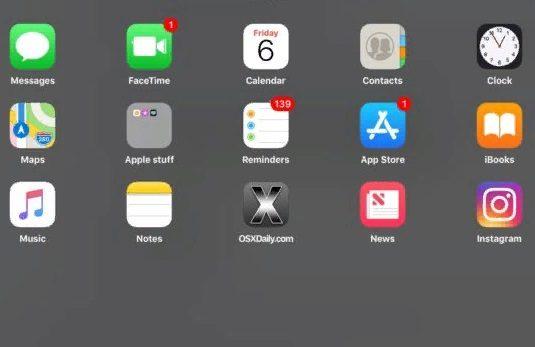
Глючит Айфон, Айпад, и тормозит Айфон, Айпад.
Домашний экран может выглядеть немного более скучным, когда изображение простого фонового изображения (или нет, в зависимости от вашего вкуса), но оно также может немного ускорить ваше устройство. Попробуйте, вы можете использовать простые крошечные обои с серым изображением ниже, если хотите, или найти свои собственные.
7: Отключить эффекты интерфейса Parallax и уменьшить движение
iOS использует различные визуальные эффекты, которые выглядят сногсшибательными, но требуют большего количества ресурсов системы для рисования и рендеринга. Отключение этих визуальных эффектов пользовательского интерфейса системы может повысить производительность или, по крайней мере, улучшить производительность, отключив анимацию.
- Откройте «Настройки» и выберите «Общие»> «Доступность»> «Уменьшить движение» и включите.

Глючит Айфон, Айпад, и тормозит Айфон, Айпад.
* В настройках «Уменьшить движение» вы также можете отключить «Эффекты сообщений для автовоспроизведения», так как эти анимации в приложении «Сообщения» также могут иногда чувствовать себя немного вялыми.
Когда вы включаете «Уменьшить движение», эффект открытия и закрытия приложений для замеров и масштабирования заменяется простой тонкой угасающей анимацией.
8: Снижение прозрачности системы iOS
Эффекты прозрачности и размытия разбросаны по всему iOS, от док-станции, до центра управления, до панелей уведомлений и т. д. Они выглядят красиво, но при этом эти эффекты размытия могут использовать системные ресурсы и иногда начнет глючить или тормозит Айфон. Отключение их может помочь устройству увеличить производительность:
- Откройте «Настройки» и перейдите в «Общие»> «Доступность»> «Увеличить контрастность»> «Уменьшить прозрачность» до «ВКЛ».
Использование параметра «Увеличить контрастность» может показаться немного не понятным, но в результате Control Center, должен работать быстрее.
9: Настройки местоположения и фона на Айфон и Айпад
Одна вещь, которую я делаю время от времени, независимо от того, какое устройство или версия iOS я использую, настраиваю, какие приложения имеют доступ к моему местоположению и обновлению в фоновом режиме. Если у вас установлено множество приложений, и они постоянно обновляются в фоновом режиме, это может привести к замедлению работы и разрядке аккумулятора.
Вы можете изменить, какие приложения имеют доступ к обновлению фонового приложения, выполнив следующие действия:
- Запустите приложение «Настройки» и нажмите «Общие».
- Выберите «Обновление фонового приложения».
- Вы можете полностью отключить функцию или индивидуально выбрать, какие приложения могут обновлять данные в фоновом режиме.
Обновление фонового приложения позволяет приложениям работать в фоновом режиме, даже если вы их не используете. Отключение его может потенциально ускорить ваш iPhone.
Вы можете настроить, какие приложения могут использовать ваше местоположение, и когда, выполнив следующие шаги:
- Запустите приложение «Настройки» и коснитесь «Конфиденциальность».
- Выберите «Службы местоположения».
- Теперь выберите, какие приложения могут получить доступ к вашему местоположению.
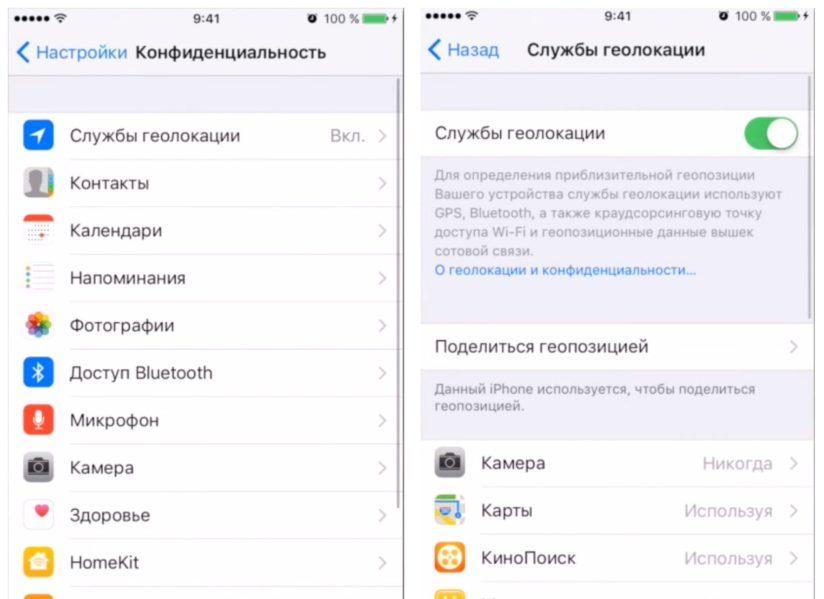
Глючит Айфон, Айпад, и тормозит Айфон, Айпад.
Я рекомендую разрешить использование большинства приложений. Это означает, что вы можете получать информацию о погоде для своего местоположения, получать обновленный транзит через Карты без ввода местоположений и т. д. В то же время это предотвратит использование дополнительной производительности этих приложений без вашего ведома в фоновом режиме.
10: Освободите достаточное места для хранения на iPhone или iPad
Наличие достаточного свободного пространства идеально подходит для оптимальной работы iPad или iPhone. Вообще говоря, неплохо иметь 10% или более свободного места. Поэтому, если у вас устройство с емкостью 32 ГБ, желательно иметь 3 ГБ свободного места или больше. Это значит, что имеется достаточно свободного места для кэшей, обновления приложений и самой iOS и выполнения других системных функций.
- Откройте «Настройки» и перейдите в «Общие»> затем выберите «Хранение» (теперь обозначено как хранилище для iPhone или iPad). У бедитесь, что места достаточно, если это не так освободите его.
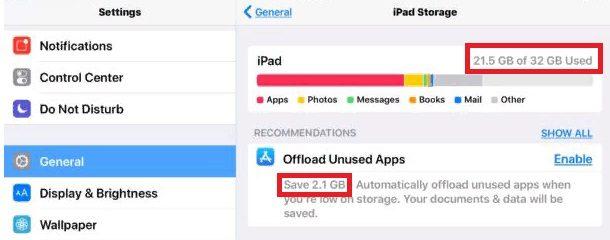
Глючит Айфон, Айпад, и тормозит Айфон, Айпад.
После того, как вы находитесь в разделе «Управление хранилищем» своего устройства, вы можете либо выполнить рекомендацию, чтобы освободить место для хранения, либо удалить неиспользуемые или старые приложения, либо предпринять другие действия, необходимые для освобождения памяти на iPhone или iPad.
Это важно, и если ваш iPhone или iPad будет полностью заполнены или будет очень мало места, производительность будет страдать, плюс вы не сможете устанавливать обновления для приложений или системного программного обеспечения, и могут возникнуть другие проблемы, например: данные таинственно удалены с устройства, не сохраняется музыка. Всегда старайтесь иметь доступное пространство для хранения.
11: Сброс настроек системы iOS
Если не один выше перечисленный метод не решил проблему: тормозит Айфон или Айпад, глючит Айфон или Айпад, завис Айфон или Айпад, то сделайте сброс.
Сброс настроек устройства iOS может ускорить работу у некоторых пользователей. Имейте в виду, что если вы сбросили настройки устройства, вам нужно будет снова внести изменения во все ваши пользовательские настройки, как и многие из описанных ранее в этой статье.
- Откройте «Настройки» и откройте «Общие»> «Сброс»> «Сбросить все настройки».
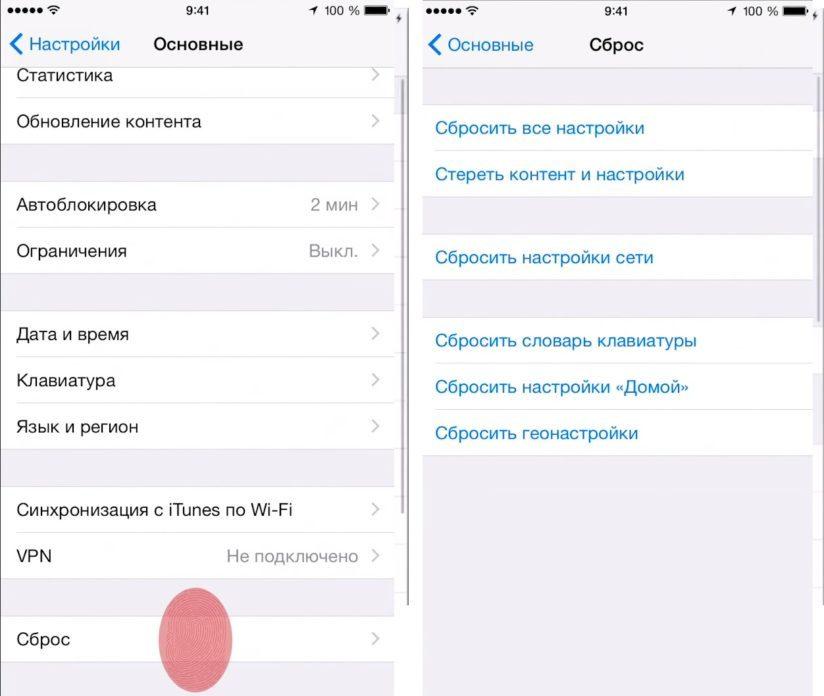
Глючит Айфон, Айпад, и тормозит Айфон, Айпад.
12: Резервное копирование и восстановление iOS
Общим методом устранения неполадок является резервное копирование устройства в iTunes или iCloud, а затем восстановление iOS. Иногда это может устранить непонятные проблемы с производительностью, и если вы обратитесь к Apple для устранения неполадок устройства, они, скорее всего, захотят, чтобы вы выполнили это действие.
Вы можете выполнить резервное копирование в iTunes или iCloud или и то, и другое. Всегда выполняйте резервное копирование перед началом процесса восстановления.
Используя iTunes с подключенным к компьютеру устройством, вы затем выберите «Восстановить» устройство. Или вы можете выбрать «Восстановить» непосредственно на самом устройстве и выбрать iCloud или iTunes для восстановления.
13: Восстановить с помощью iTunes, а не iCloud
Обновления iCloud удобны, но они работают медленно. И иногда битые куски данных могут быть перенесены из обновления в обновление. У меня определенно были более удачное восстановление с использованием iTunes . Поскольку iTunes извлекает и распаковывает файлы на вашем компьютере, в отличие от вашего iPhone или iPad, вы получаете чистую версию iOS.
Вы можете восстановить своё устройство с помощью reboot, это приложение которое упрощает восстановление Айфона или Айпада. Скачать reboot для Айфона бесплатно и как его восстановить с помощью приложения?
Наряду с чистым восстановлением в iTunes я также настоятельно рекомендую создавать резервные копии в iTunes и восстанавливать их из этой резервной копии вместо текущей резервной копии iCloud. После восстановления вы можете вернуться к резервному копированию в iCloud как обычно.
Если вы не знаете, как создать резервную копию iTunes, мы расскажем:
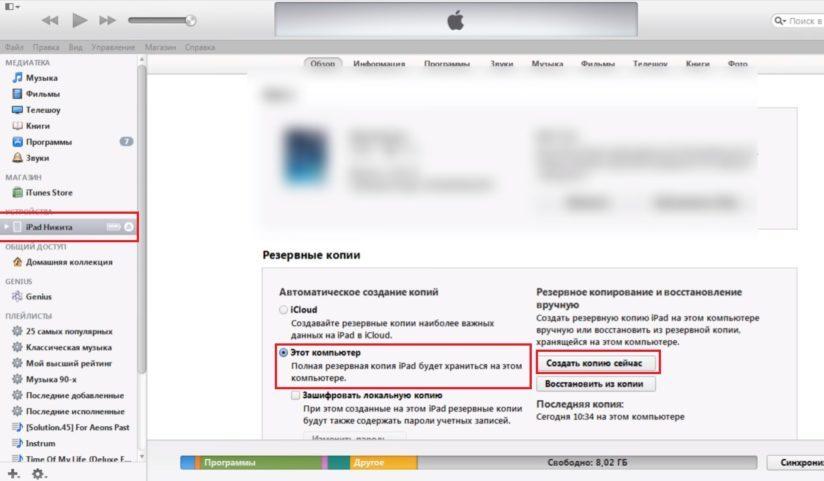
Глючит Айфон, Айпад, и тормозит Айфон, Айпад.


В этом году некоторые из нас уже приобрели iPhone 6, и не простой – а как минимум с 64 гигабайтами памяти. Многие решили закупаться по-максимуму и взяли себе iPhone 6 Plus с 128 ГБ на борту. Что делать с таким количеством свободой памяти? Правильно – забить её до упора музыкой, фильмами, фотками и, естественно, приложениями из App Store.
Но с последним стоит быть очень осторожными. Особо активные владельцы «плюса» сообщают о критическом «глюке», который приводит к повторяющимся перезагрузкам устройства и серьёзным проблемам с его функционированием. Дальше вариантов немного: полный и окончательный сброс либо поход в сервис.
Подобных тем в официальном форуме технической поддержки Apple уже несколько, и одна из них разрослась до 90 с лишним отзывов и ответов. Симптомы – крайне медленная работа смартфона, активно вылетающие приложения и неожиданные перезагрузки даже в состоянии «покоя». Всё это наблюдается только на iPhone 6 Plus с самыми крупными объёмами памяти и большим количеством установленных программ из App Store. Если быть точнее, критическая масса – где-то около 700 (!) приложений.
Пользоваться смартфоном с вышеупомянутыми проблемами невероятно сложно, и многие из владельцев в итоге попытались сдать устройства в Apple Store. Некоторым удалось получить новое. И что вы думаете – проблема повторяется и на нём, если восстановить обратно резервную копию. Даже если эта копия была изначально сделана на прошлом поколении iPhone (например, на iPhone 5s), и с ним не было ничего подобного, новинка от Apple не выдерживает такой нагрузки по непонятным причинам.
Методы борьбы до похода в сервис больше напоминают ритуальные танцы с бубном. Кто-то решает проблему, включая режим Display Zoom в Настройках, делающий размер элементов интерфейса аналогичным таковому в обычном iPhone 6. Некоторые просто восстанавливают гаджет с нуля и ставят программы по одной, вручную. Но в таком случае проблема может внезапно вернуться. В общем, пока у владельцев таких «шестёрок» сплошные вопросы и никаких очевидных ответов. [ap]
Если вы столкнулись с чем-то подобным, поделитесь с нами в комментариях. И да, зачем на смартфоне держать 700 программ?




 (Нет голосов)
(Нет голосов)
Управление любым сенсорным устройством (а значит и Айфоном) проходит с помощью тачскрина. У Apple в этом плане есть некое преимущество – их сенсоры куда прочнее, долговечнее и чувствительнее, нежели аналоговые. Но в силу неправильного использования и неосторожного обращения с гаджетом сенсорный модуль может выйти из строя.

Причины поломки тачскрина
Неправильная работа сенсорного модуля часто обусловлена следующими причинами:
— механические повреждения (удары и падения);
— контактирование с влагой (в устройстве образуется коррозия, и оно выходит из строя, иногда просто замыкает);
— неисправность контроллера питания;
— потеря работоспособности микросхемы тачскрина;
— разрыв мест контакта телефона с материнской платой;
— эксплуатация чужеродных деталей во время прошлого ремонта.
Признаки поломки сенсорного модуля
Задуматься о ремонте Айфона стоит при следующих ситуациях:
— медленный отклик устройства на касания;
— зависание устройства при нажатии на дисплей;
— полное или частичное игнорирование устройством действий от пользователя;
— сенсорный экран самостоятельно зажимается без каких-либо «приказов» со стороны человека;
— возникновение проблем с переключением страниц в браузере;
— на устройстве имеются области, где экран полностью не работает.
Способ решения проблемы самостоятельно
Пока пользователь точно не убедился в механической неисправности экрана iPhone, не стоит сразу нести устройство в сервисный центр. Проблему можно попытаться решить самостоятельно, если за Айфоном не наблюдалось других ошибок в работе. Для этого необходимо выполнить принудительную перезагрузку iPhone согласно следующей инструкции:
- Зажать одновременно кнопку «Домой» и выключения;
- Подождать 15 секунд до рестарта Айфона;
- Вновь провести тестирование работы смартфона.
На работу сенсорного дисплея большое значение могут оказать аксессуары смартфона. Новый брелок-магнитик, защитное стекло или даже чехол «любят» мешать корректному функционированию экранного модуля iPhone. Поэтому стоит снять их и только после этого проверять работоспособность сенсора.
Особенности ремонта сенсорного дисплея iPhone
Если сенсор точно не работает по вышеописанным причинам, при этом принудительная перезагрузка не помогла исправить проблему, то смартфон стоит немедленно отнести в сервисный центр, где ремонт iPhone будет выполнен высококвалифицированным специалистом. Мастер проведет полную диагностику и примет решение о полной замене или ремонте модуля.

Даже если проблема кроется в одной неправильно работающей детали модуля, менять придётся весь дисплей. В противном случае, Айфон подвергнется двойному риску (замена шлейфа, контактов и сенсора по отдельности не производится в силу опасности данной операции).
Периодические сбои в работе тачскрина также не должны игнорироваться. При первых, даже, временных, проблемах в функционировании экрана, смартфон необходимо отнести к специалистам, ведь никто не знает, в какой момент он может полностью отказать.
